使用Excel中多条数据生成Word报名表
很多时候我们需要打印一些Word的表格,比如联谊活动报名表(以班委办公为例),这时候班委常常有2种方法,班委帮所有需要填写的同学填写或者班委让同学自己填写。无论哪一种都比较麻烦,因为这2种方法都不可避免地要去复制粘贴学号姓名等信息,每个人都弄一遍,如果一个班80个人,那得复制多少遍?
而如果使用本文重点讲的方法去做则事半功倍,班委只需要发布通知说明情况,然后让同学们把必须同学自己写的内容发给班委(如果全是班委知道的个人信息就更好了,同学只需要检查就行了),然后班委制作一个Excel表存放所有同学的信息,初始化好Word表格的模版,然后批量填入再转PDF打印就行了^_^
来听一个故事吧,有个大学的192168学院和1048576学院想组织联谊活动,按照要求,参加联谊活动的同学必须填写好报名表打印出来交给班委,然后班委收齐后交给联谊活动组织者,下文就以班委的视角来考虑问题。
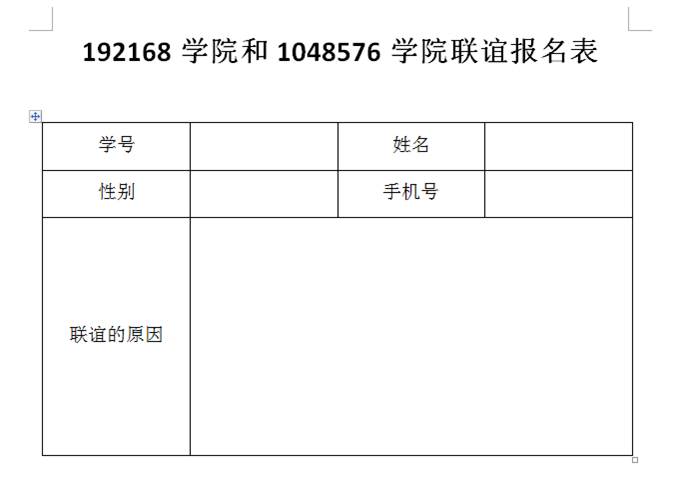
这时候班委怎么办呢,如果发一个通知让同学们自己填写打印交过来的话同学们肯定觉得很麻烦,因为报名表里不仅有需要自己想的联谊原因,还有那些填了无数遍的个人信息。那如果班委问同学联谊原因后自己弄那不是很累吗?难道就不能有一种高效的方法解决问题吗?
首先创建一个Excel表格,存放即将填入Word的信息,如下图所示。班委可以从其他的表格里获取个人信息,然后根据同学们的要求填写好剩余的内容。
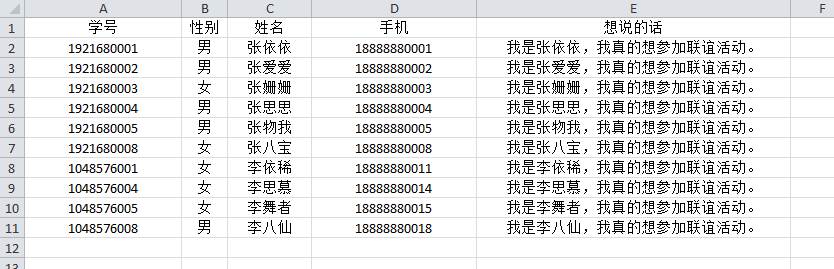
然后打开联谊活动组织者发的联谊报名表(可能需要适当预处理),依次选择:邮件-选择收件人-使用现有列表。
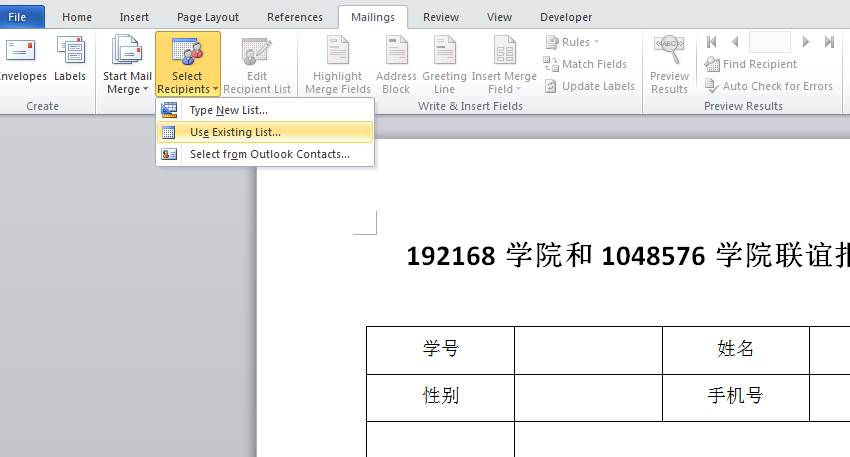
找到那个保存好的Excel文件后选择有联谊报名数据的那个表。因为表格首行是属性提示信息,所以下面的勾勾上了。
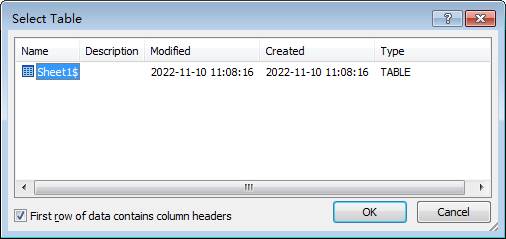
将光标移到对应的位置后点击:邮件-插入合并域,将对应的信息填进去。
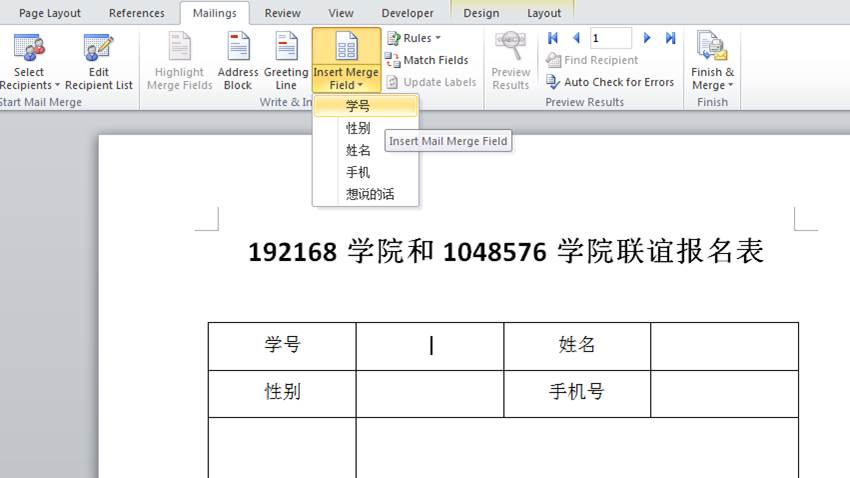
填写好后如下图所示,确认无误后点击:邮件-完成并合并-编辑单个文档,选择全部即可。
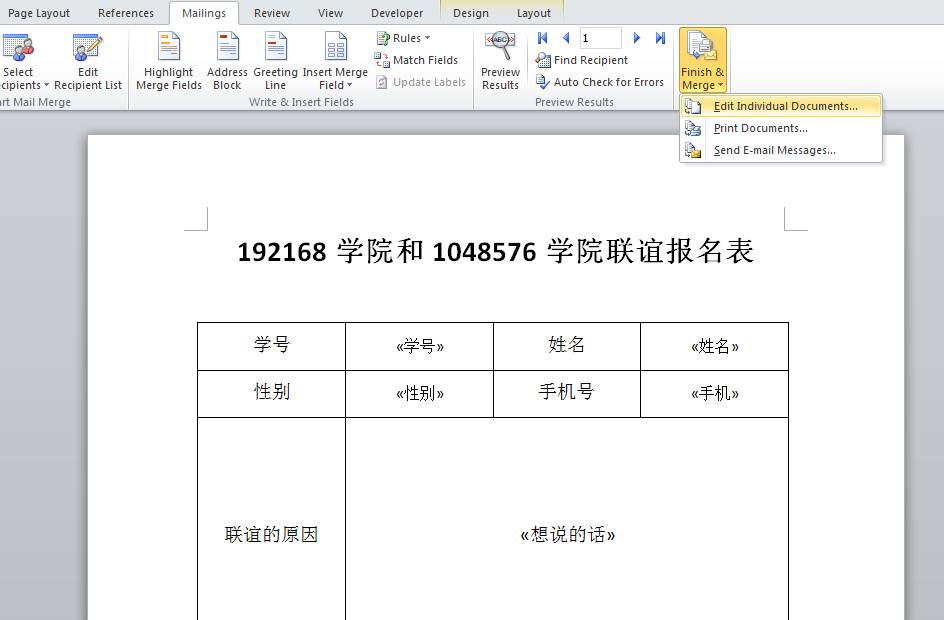
这时候会生成一个新的Word文档,如下图所示。
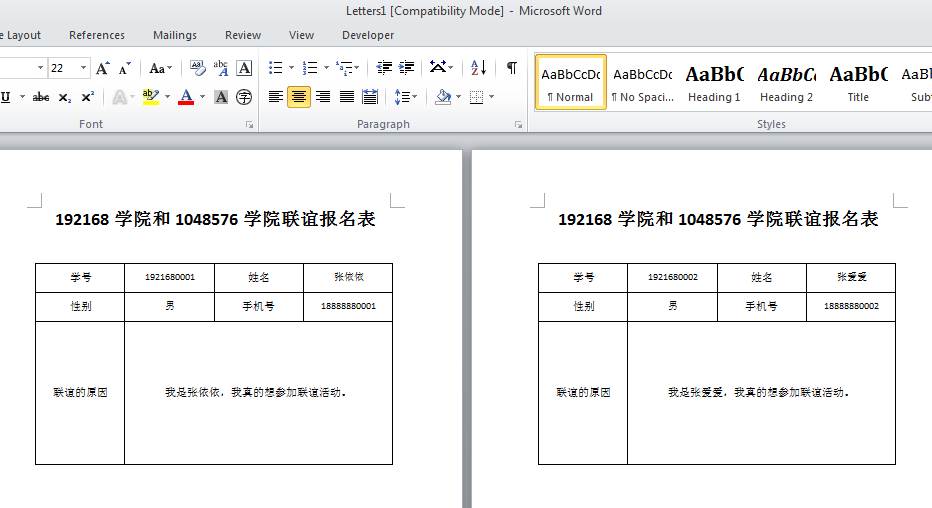
最后将生成的Word文档另存为PDF,如下图所示。
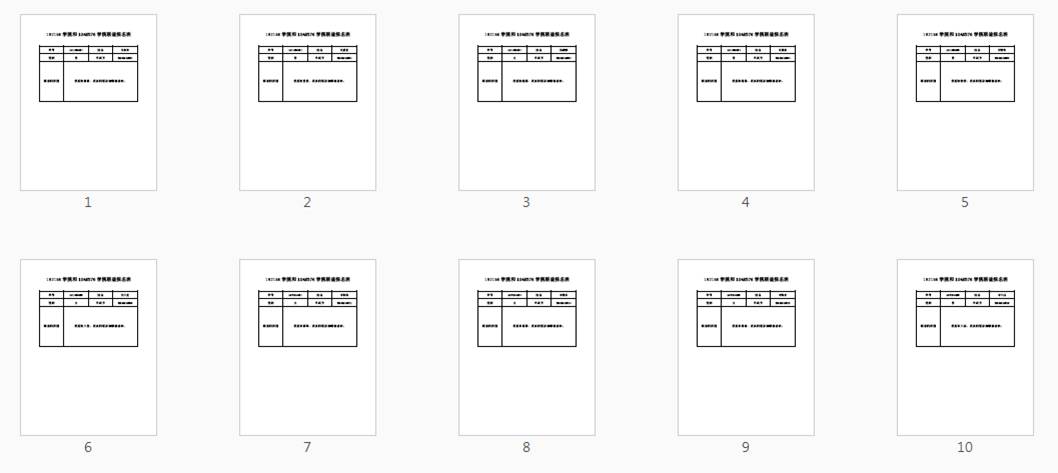
拿着一个PDF文件一下子就把那么多的同学的联谊报名表给打印了,这个过程是不是很有趣呢?
posted on 2022-11-10 14:09 Leisureeen 阅读(1079) 评论(0) 编辑 收藏 举报
